Maison >Tutoriel système >Série Windows >Comment afficher les fichiers cachés dans Win10
Comment afficher les fichiers cachés dans Win10
- WBOYWBOYWBOYWBOYWBOYWBOYWBOYWBOYWBOYWBOYWBOYWBOYWBavant
- 2024-01-15 22:09:131067parcourir
Comment découvrir nos fichiers cachés importants sous l'ancien système et comment les afficher ? Win10 est un système avec une toute nouvelle interface utilisateur. Des amis habitués à apprendre ensemble.
En plus de crypter les fichiers importants, les amis dans le besoin peuvent envisager d'autres méthodes. Par exemple, l'éditeur a présenté aujourd'hui comment masquer les fichiers importants et les afficher si nécessaire, apprenons ensemble.
Ce qui suit est un tutoriel sur la façon d'afficher les fichiers cachés dans le système win10 :

Afficher la figure 1
1 Double-cliquez pour ouvrir « Poste de travail » (touche de raccourci Win+E), Comme indiqué ci-dessous:
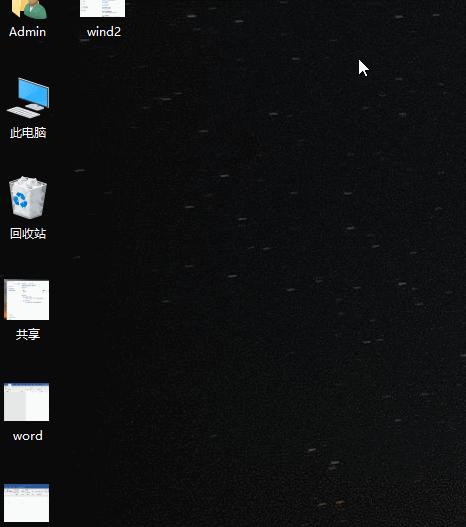
HIDDEN FILE PAMINE-2
2. dossier contextuel Dans l'interface des options, cliquez sur Afficher les options. Dans la liste des paramètres avancés, recherchez et cochez l'option « Afficher les fichiers, dossiers et lecteurs cachés », puis cochez « Masquer les fichiers protégés du système d'exploitation » et confirmez. Comme le montre l'image ci-dessous
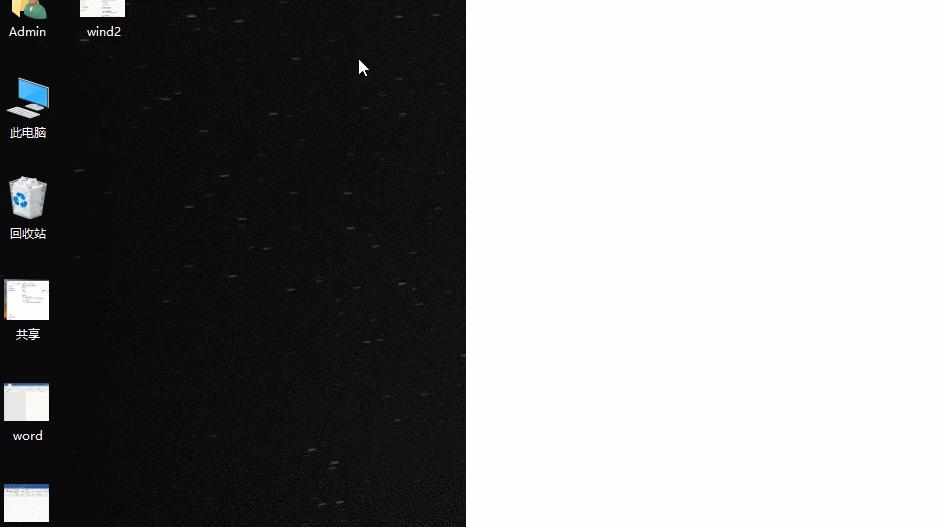
Masquer l'image-4
4. Recherchez ensuite le dossier que nous voulons masquer, cliquez avec le bouton droit et la liste apparaîtra pour sélectionner les propriétés. Supprimez la coche dans le champ. boîte de propriété contextuelle à remplir, comme indiqué dans l'image ci-dessous :
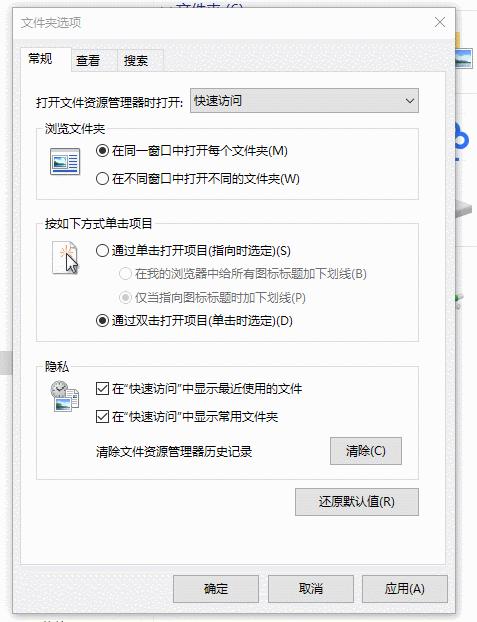
Image cachée-5
Ce qui précède est le didacticiel graphique sur la façon d'afficher les fichiers cachés dans le système win10
Ce qui précède est le contenu détaillé de. pour plus d'informations, suivez d'autres articles connexes sur le site Web de PHP en chinois!
Articles Liés
Voir plus- Comment supprimer les fichiers indésirables cachés sur un téléphone mobile
- Que dois-je faire si mon ordinateur continue de dire « Préparation de Windows » ?
- Que dois-je faire si l'écran bleu Win10 apparaît avec le code d'erreur d'échec du contrôle de sécurité du noyau ?
- Comment masquer les barres de défilement en CSS
- Comment masquer la barre de défilement en CSS

